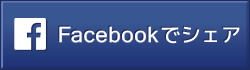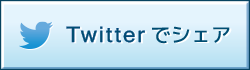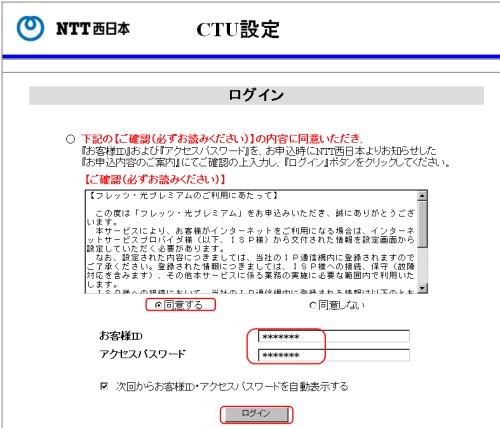
閲覧数:6,721 views
あなたが今、読んでいるカテゴリー:
覚書
友達がインターネットをできるようにしたいということで、設定してきました。友達の環境は光フレッツ・プレミアム
そいでちょっとハマったので備忘録。
NTTのスタートアップツールをインストールせずに、インターネットの接続をしようとしていたのだが、四苦八苦。
(スタートアップツール入れたら、デスクトップの右側に常駐するので嫌だったので)
直接LANケーブルを端末に差し込んで、コントロールパネルからPPPoE接続の設定をしようとしたのだが、
「エラー651:モデム(またはほかの接続デバイス)からエラーが返されました。」
が表示される。
ありゃりゃ。。。?
調べてみたところ、「LANケーブルが抜けている、配線が間違っているなどにより、表示されることがあります。配線などをご確認ください。」
でも、ちゃんと接続できているんだが。。。
結局スタートアップツールを使ってインストールしたのだが、その時にCTUの設定画面に飛ばされた。(この時点ではCTUについて無知)
あれ?うちのパターンと違うぞ。。。
その後、スタートアップツールは不要なのでアンインストール。
結局、光フレッツ・プレミアムはCTUの設定画面からPPPoEの設定をしなければいけなかったのですね。。知りませんでした。
家に帰ってから調べたが、以下に詳しく書いてあったのでメモ。
NTT西日本 CTU設定画面
http://3nin.ikuji.biz/2011/01/ntt_ctu.html
NTT西日本 Bフレッツシリーズ及び光プレミアムの裏側
http://tomocha.net/docs/bflets/#2.1
とりあえず、覚えておくこと。
- ISPから配布された接続ユーザ名と認証IDは必須
- Bフレッツ ファミリーは直接PC(ルータをかましていればルータ)からPPPoE接続の設定する
- Bフレッツ 光プレミアムの場合はCTUからPPPoE接続をする(NTTの契約時のお客様ID、パスワードが必要 )
- CTUの設定画面のURI https://ctu.fletsnet.com
- その後無線ルータをかましたければCTUに無線LANをつなぐ
- わけ分からんくなったら素直にスタートアップツールを使う
時代についていけていない。